- Windows 7, 8 et 10.
- Windows Vista.
- Windows XP.
Pour activer UPnP dans ces versions de Windows, suivez les étapes ci-dessous.
- Ouvrez le panneau de configuration.
- Cliquez sur Réseau et Internet
- Cliquez sur Centre réseau et partage .
- Dans le volet de gauche, cliquez sur le lien Modifier les paramètres de partage avancés .
- Dans la section Découverte du réseau, sélectionnez l'option Activer la découverte du réseau et cliquez sur le bouton Enregistrer les modifications .
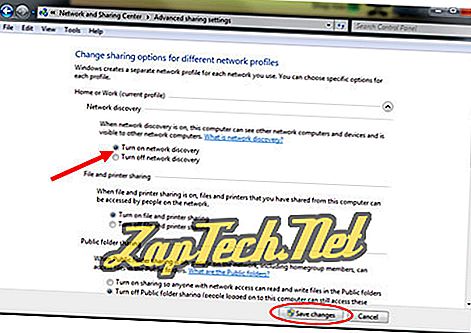
UPnP va maintenant automatiquement démarrer lorsque vous allumez votre ordinateur.
Conseil: Si vous rencontrez des problèmes pour faire en sorte que UPnP fonctionne correctement sur votre réseau après avoir suivi les étapes ci-dessus, recherchez une mise à jour du microprogramme de votre routeur qui résout tous les problèmes liés à UPnP.
Activation du protocole UPnP sous Windows Vista
Pour activer UPnP dans Windows Vista, commencez par accéder au Panneau de configuration de Windows. Recherchez et cliquez sur l'icône correspondant au Centre réseau et partage .
Dans la section Partage et découverte, cliquez sur le bouton fléché à droite de l'option Découverte du réseau . Sélectionnez l'option Activer la découverte du réseau et cliquez sur le bouton Appliquer.
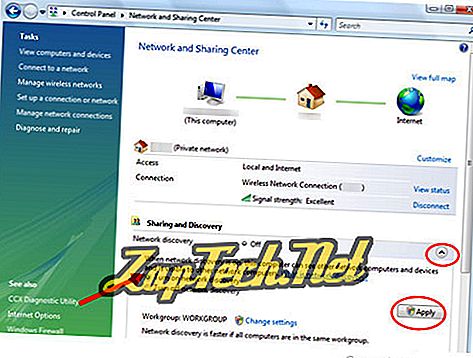
UPnP va maintenant automatiquement démarrer lorsque vous allumez votre ordinateur.
Conseil: Si vous rencontrez des problèmes pour faire en sorte que UPnP fonctionne correctement sur votre réseau après avoir suivi les étapes ci-dessous, recherchez une mise à jour du microprogramme de votre routeur pour résoudre tous les problèmes UPnP.
Activation du protocole UPnP sous Windows XP
Pour que UPnP fonctionne dans Windows XP, vous devez d'abord vous assurer que le périphérique Internet Gateway apparaît dans Connexions réseau et que votre routeur apparaît dans Favoris réseau.
Pour le premier périphérique, ouvrez la fenêtre Connexions réseau. Vous pouvez le faire en allant dans Démarrer> Exécuter, tapez ncpa.cpl dans le champ de texte, puis appuyez sur la touche Entrée. Vérifiez si le périphérique Internet Gateway est affiché, comme indiqué ci-dessous.

Pour le second périphérique, cliquez sur le lien correspondant à Favoris réseau dans la fenêtre Connexions réseau (volet de gauche, section Autres lieux ). Vérifiez si votre routeur est affiché.
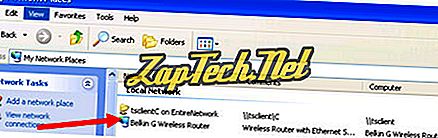
Si ces périphériques ne sont pas affichés, vous devez vous assurer que les composants appropriés sont installés dans Windows XP. Pour vérifier cela, allez dans Démarrer, Exécuter, tapez appwiz.cpl dans le champ de texte et appuyez sur la touche Entrée.
Dans la fenêtre Ajouter ou supprimer des programmes, cliquez sur le lien Ajouter / Supprimer des composants Windows dans le volet de gauche. Dans la fenêtre de l'Assistant Composants Windows, faites défiler jusqu'à Services de mise en réseau . Sélectionnez ceci dans la liste et cliquez sur le bouton Détails . Assurez-vous que les options Internet Gateway Discovery et Control Client et les options d' interface utilisateur UPnP sont cochées, puis cliquez sur le bouton OK. De retour dans la fenêtre de l'Assistant Composants Windows, cliquez sur le bouton Suivant et suivez les instructions pour installer les nouveaux composants.
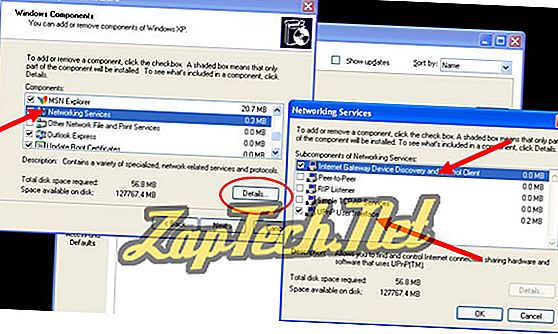
Vous pouvez maintenant démarrer le service UPnP pour l'activer. Pour ce faire, allez dans Démarrer, Exécuter, tapez services.msc dans le champ de texte et appuyez sur la touche Entrée.
Recherchez l’option Service de découverte SSDP et double-cliquez dessus avec votre souris. Dans la fenêtre qui s'ouvre, sous l'onglet Général, sélectionnez Automatique dans la liste déroulante Type de démarrage, puis cliquez sur le bouton OK .
UPnP va maintenant automatiquement démarrer lorsque vous allumez votre ordinateur.
Conseil: Si vous rencontrez des problèmes pour faire en sorte que UPnP fonctionne correctement sur votre réseau après avoir suivi les étapes ci-dessous, recherchez une mise à jour du microprogramme de votre routeur pour résoudre tous les problèmes UPnP.
